Sejda PDF は、ユーザーフレンドリーな Web ツールのリストが長く、常に拡大しているため、アクセスしやすく効率的な PDF 管理ツールを探しているユーザーにとって頼りになるオプションとなっています。この包括的なレビューでは、Sejda PDF の特徴と機能を詳しく調べ、Web ツールとデスクトップ ソフトウェアを分析して、ニーズに適しているかどうかを判断できるようにします。
Sejda PDF とは?
オランダに拠点を置く Sejda BV (今回は中国の開発者ではありません ) によって開発された Sejda PDF は、ユーザーにあらゆる Portable Document Format (PDF) タスクに取り組むための包括的なツール セットを提供します。公式ウェブページによると、このアプリは新興企業から大企業–あらゆる規模の組織に対応しており– 。
ウェブツール
Sejda PDF のウェブツールは、サインアップや専用ソフトウェアのインストールなしで、便利でアクセスしやすい方法で PDF ドキュメントを編集する方法を提供します。ウェブサイトにアクセスすると、ユーザーはクリーンで直感的なインターフェイスで迎えられ、ウェブツールは大きく次のカテゴリに分かれています。
- PDF 編集 : Sejda を使用すると、ユーザーは PDF ドキュメント内のテキスト、画像、リンク、さらにはメタデータを簡単に編集できます。編集インターフェイスはわかりやすく、小さな調整も大きな調整も同じくらい簡単に行うことができます。
- PDF 変換 : Sejda を使用すると、ユーザーは PDF ファイルを Word、Excel、PowerPoint などのさまざまな形式に変換できます。変換プロセスは迅速かつ効率的で、元のドキュメントの書式設定が保持されます。
- PDF 圧縮 : Sejda PDF は、品質を損なうことなく ファイルを圧縮 できます–共有やアーカイブの目的でファイル サイズを縮小したい場合に最適です。
- PDF の結合と分割 : Sejda を使用すると、ユーザーは複数のドキュメントを 1 つのファイルに結合 したり、PDF を別々のページに分割したりできます。
- PDF への入力&署名 : Sejda は、ここで期待されるすべてのツールを提供します。必要に応じてカスタム フォームを作成することもできます。
- OCR : スキャンした PDF ファイルを簡単に検索可能にしたり、傾きを補正したりできます。つまり、Sejda が自動的に PDF ページをまっすぐにします。
- PDF 自動化ツール : 最近、Sejda チームは、複数のツールを繰り返し可能なワークフローに連結できる自動化ツールを実装しました。たとえば、 PDF をフラット化してから、1 回のクリックで圧縮できます。
高度な PDF ワークフローを調べてください。お好みの PDF Extra 料金プランを選択して、すぐに操作を開始してください。
デスクトップ バージョン
プライバシーが心配な方やオフラインで作業する方法をお探しの方のために、Sejda BV ではデスクトップ クライアントも提供しています。このソフトウェアはローカル マシンにインストールされ、Web ツールの機能をほぼ反映しているため、両方のプラットフォームでシームレスなエクスペリエンスが提供されます。 このバージョンの Sejda と Web ツールの主な違いは、ドキュメント処理が Sejda ’サーバー上ではなくその場で行われることですこれにより、ワークフローが高速で安全になります。 Web バージョンと同様に、ユーザーはアカウントにサインアップしなくても’のすべての機能に自由にアクセスできます。
注意 : 最近、Sejda PDF Desktop は 32 ビット システムのサポートを終了しました。ダウンロードする前に、マシンがシステム要件を満たしていることを確認してください。
Sejda PDF Editor は無料ですか?
はい、Sejda PDF は無料ですが、特にオフラインで使用する場合は厳しく制限されて’ 。 Web バージョンを使用すると、最大 200 ページまたは 50 MB のドキュメントと 1 時間あたり 3 つのタスクまでの無料サービスが受けられます。ただし、 デスクトップ クライアントをダウンロードすると、ワークフローがさらに 200 ページまたは 50 MB に制限され、 1 日あたり 3 つの タスクのみに制限されます。
以下は、無料のデスクトップ バージョンに予想される制限の完全なリストです。これらの制限は、 PDF ソフトウェアの Web ベース エディションには存在しません。
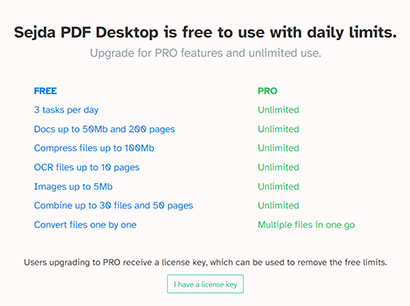
Sejda は、無料のデスクトップ アプリをユーザーに使用させたくないのは明らか’ 。
- 1 日に実行できるタスクは 3 つだけです
- アップロードできるドキュメントのサイズは 50 MB 以下、ページ数は 200 以下です
- 圧縮できるファイルは 100 MB 以下です
- OCR できるページ数は 10 ページまでです
- アップロードできる画像は 5 MB 以下です
- 結合できるファイルは 30 ファイル、ページ数は 50 ページまでです
- 一度に変換できる PDF は 1 つだけです
これらすべてから、Sejda BV が分析目的でユーザーを Web ベースのワークフローに引き付け続けることを目指していること–わかり’ 。これは、オフラインのデスクトップ エディターでは不可能なことです。
真の可能性を解き放ちましょう。 PDF Extra デスクトップ クライアントをダウンロードして、次のプロジェクトに無制限で取り組むために必要なすべてのものにアクセスしてください。今すぐ 14 日間のトライアルをお試しください。
Sejda PDF の料金はいくらですか?
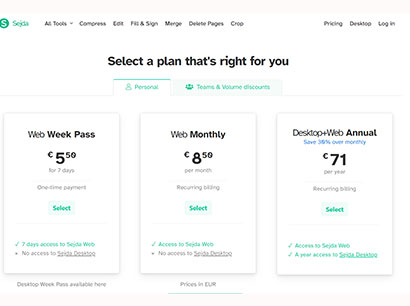
’ソフトウェアは手頃な価格ですが、より詳細な機能がありません。
Sejda PDF はおそらくこのセグメントで最も安価な製品の 1 つですが、 ’あります (詳細は後述します)。この記事の執筆時点では、Sejda PDF には 2 つの主な料金プランがあります。
- 個人ライセンス : Sejda Web の 1 週間パスは € 5.50* ( $5.99 )、月間パスは € 8.50 ( $9.26 ) で入手できます。Sejda PDF Desktop には、 €の 1 週間パスのみが用意されています。 8.94 ( $9.74 )、また、両方のバージョンをバンドルとして年間価格 € 71 ( $77.32 ) で購入することもできます。
- チーム&割引 : チームの規模’購入するライセンスの数に応じて、カスタム価格見積もりを受け取ります。購入するライセンスの数が多いほど、割引が大きくなります (50 以上のライセンスを購入すると最大 60% 割引)。
注意 : すべての料金プランのうち、週単位のオプションのみが更新不可です。つまり、有効期限が切れると自動的にサブスクリプションがキャンセルされます。 その他のすべての料金プラン (月間および年間) については、サブスクリプション期間の終了後に自動的に請求され’ようにするには、手動でションをキャンセルする必要があります。
* すべての価格には VAT が含まれていません 。
Sejda PDF ではどの言語がサポートされていますか?
この Web サイトはさまざまな言語をサポートしています。完全なリストは次のとおりです。
- インドネシア語
- ドイツ語
- 英語
- スペイン語
- フランス語
- イタリア語
- 日本語
- 韓国
- ハンガリー
- オランダ語
- ノルウェー語
- ポーランド
- ポルトガル
- ルーマニア語
- フィンランド語
- スウェーデン語
- タイ語
- ベトナム語
- トルコ語
注意 : ’デスクトップ版の使用を計画している場合、言語サポートは大幅に制限されており、選択できるのは以下のみです。
- 英語
- ドイツ語
- スペイン語
- フランス語
- イタリア
- ポルトガル語
- ルーマニア語
ただし、将来的にはさらに多くの言語がサポートされる可能性がありますので、Sejda デスクトップ クライアントを定期的にチェックして更新を確認してください。
Sejda PDF はデバイス間で同期しますか?
このソフトウェアは現在、Adobe Acrobat などのクラウドベースの PDF サービスと同じようにデバイス間で同期機能を提供していません。代わりに、オランダの開発者’主な焦点は、セキュリティとプライバシーを重視し、便利なクラウド機能を犠牲にしてオンラインとオフラインの両方でさまざまな PDF ツールを提供することにあります。
クラウド サポート付きのプロフェッショナルな PDF ソリューションをご利用ください。Windows、Android、iOS 向けの PDF Extra を今すぐお試しください。
Sejda PDF をオフラインで使用できますか?
はい–公式ウェブサイトから Sejda PDF Desktop 版を無料でダウンロードするだけです。このアプリは現在、macOS、Windows、Linux ベースのオペレーティング システムで利用できます。
ユーザー インターフェイスは初心者に優しいですか?
’に言う–これは最初の PDF エディター レビュー以来、私たちが目にしてきた中で最もすっきりとしたユーザー インターフェイスです。特にデスクトップ アプリには多くの’があり、最もよく使用される機能はすべてすぐにアクセスできるように前面中央に配置されています。すべての機能のリストを表示するには“すべてのツール] をクリックし”役立つ説明に基づいて適切な機能を選択するだけです。
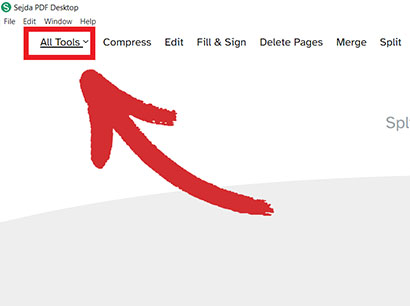
Sejda PDF Desktop の動作は 1 分以内に理解できます 。
ツールについて言えば、選択できるオプションの量は、控えめに言っ– これまでに 30 を超えるツールが利用可能 、これらはすべて“ POPULAR ” 、 “ MERGE ” 、 EDIT & SIGN ”など、簡単に参照できるアイコンが多数用意されています。
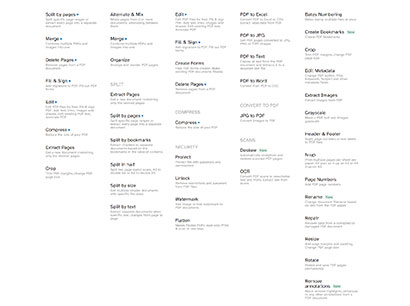
Sejda PDF には、PDF ワークフローを高速化するツールが多数用意されています。
量より質を選びましょう。PDF Extra とそのすべての機能を今日から 14 日間試してみてください。
Sejda PDF をアクティブ化する方法
Sejda PDF を使用するためにアカウントを作成する’はありませんが、サブスクリプションを購入する場合はアカウントが必要になります。 Sejda アカウントを登録し、ライセンスをアクティブ化する手順は次のとおりです。
- 公式 Web サイトにアクセスし、画面の右上隅にある“ ”クリックします。
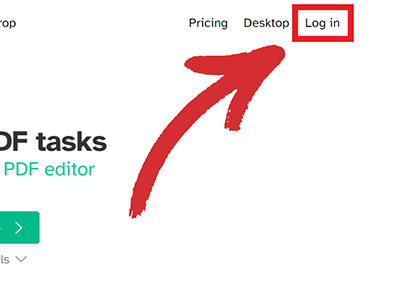
- ログイン画面の一番下までスクロールし、 “ アカウントを作成します”
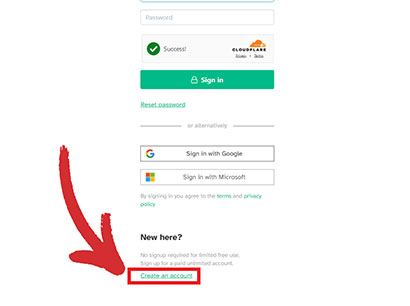
- 希望する料金プランを選択し、 “ をクリックし”次の画面を表示します。
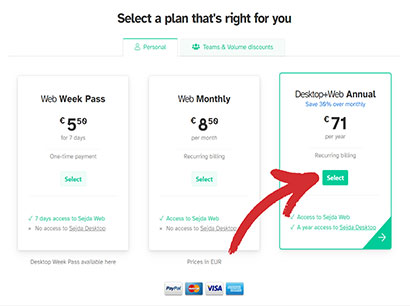
- 空のフィールドに入力し、 “ をクリックしてアカウントを作成します”
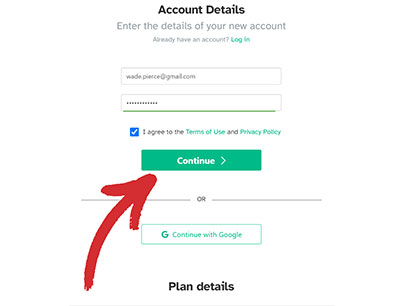
- アカウントと請求の詳細をし“ 「支払いに進むをクリックします”
- クレジットカードまたは Paypal の情報と VAT ID を入力し、 “ をクリックします”
- Sejda の Web ツール’無期限に使用できるようになりました。購入に PDF Sejda Desktop のライセンスも含まれている場合は、いくつかの追加手順に従う必要があります。
- Sejda PDF Desktop のライセンス コードを表示する は、 https://www.sejda.com/account にアクセスします。
- Sejda PDF Desktop を開き、 “ファイル ”ライセンス キー→ “移動し ”空のフィールドにキーを貼り付けます。
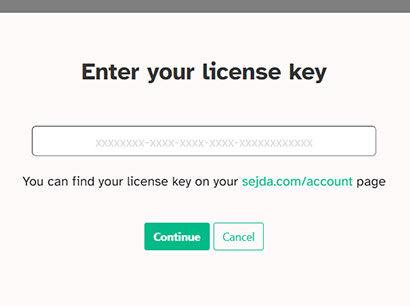
- Sejda PDF Desktop ライセンスのアクティベートに成功しました。
Sejda PDF の長所と短所
価格は手頃ですが、 Sejda PDF ’ Sejda の主な焦点は、質より量にあるようですのツールの多くは、多くの最新の PDF ソリューションで標準となっている基本的なオプションを欠いています。Sejda の優れた点と欠点を見てみ’ –そうすれば、このアプリが自分に適して’か、または他の Adobe の代替品を検討する必要があるかどう’を判断できます。
Sejda PDF の優れた点
- ユーザーフレンドリーなインターフェイス : ミニマリスト デザインにより、必要以上に時間を無駄にすることなく、ポイント A からポイント B に移動できます。
- フリーミアム モデル : Sejda PDF は、ファイルの結合、分割、圧縮などの基本的な PDF 編集タスクに最適な、無料で使用できる Web およびデスクトップ ツールを豊富に提供しています。これにより、ユーザーはコミットメントなしでプラットフォームを試すことができます。
- クロスプラットフォームの互換性 : Sejda PDF は、Windows、macOS、Linux、およびすべての最新ブラウザーで使用でき、Web バージョンとデスクトップ バージョンの間に実質的に違いはありません。
- オフライン モード&バッチ処理 (Sejda PDF Desktop): デスクトップ アプリケーションを使用すると、ユーザーはインターネットに接続せずに PDF を操作でき、複数の PDF に同時に同じアクションを適用できるため、大量のドキュメントの圧縮や結合などの反復タスクが効率化されます。
Sejda PDF –悪い点
- 無料版の制限 : Web バージョンでは、1 日あたりのタスク数と処理できるファイル サイズに一定の制限があり、デスクトップ クライアントの範囲はさらに制限されています。
- 複雑な編集には適していません : Sejda は、圧縮やページ削除 などの基本的なタスクには最適ですが、より複雑な PDF 編集のニーズには最適な選択肢でない可能性があります。
- コラボレーション オプションが弱い : Sejda PDF は、主に個人ユーザーまたは小規模チーム向けに設計されており、その点が目立ちます。リアルタイムのドキュメント コラボレーションやあらゆる種類のクラウド ストレージ統合などの機能がないため、ソフトウェアへの投資を検討している大規模なチームにとって Sejda は即座に選択肢から外れるかもしれません。
- OCR とセキュリティ機能が制限されている : オフラインにしたりパスワードを使用したりする’以外に、Sejda PDF がユーザーに提供できる機能は、本格的な PDF セキュリティソリューションとして十分ではありません。同様に、その OCR 機能は、非常に複雑なレイアウトやスキャン品質の悪いドキュメントには適さない可能性があります。
プライバシーは重要です。PDF Extra ’高度なファイル セキュリティ ソリューションでハッカーを困らせましょう 。
Sejda PDF は価値がありますか? 最終的な評価
Sejda PDF は、PDF を管理するための合理的でアクセスしやすいプラットフォームを求めるユーザーにとって魅力的な選択肢としての地位を確立しています。ユーザーフレンドリーなインターフェイスとフリーミアム モデルにより、結合、分割、圧縮などの基本的な PDF タスクを実行する個人ユーザーや小規模チームに適しています。デスクトップ アプリケーションも同様にアクセスしやすく、オフライン編集やバッチ処理などの追加のメリットをユーザーに提供します。
ただし、複雑な編集ニーズ、堅牢なセキュリティ要件、または共同ワークフローを持つユーザーにとっては、PDF Extra などのより機能豊富なソリューションを検討する方が賢明な投資となる可能性があります。 PDF Extra には、最高レベルの暗号化アルゴリズムとデジタル署名を含む詳細な編集およびセキュリティ ツールが備わっています。このアプリは、独自のクラウド サービス (MobiDrive) や、Google、Microsoft、Dropbox などのよく知られたプロバイダーともシームレスに統合されます。
PDF ワークフローをアップグレードして、これまでで最高の成果を上げましょう。 14 日間の無料トライアルにサインアップして、Windows、Android、または iOS デバイスで PDF Extra が提供するすべての機能を条件なしで確認してください。
製品レビューをもっと読みたいですか?
他の人気 PDF エディターに関する当社の体験については、以下をご覧ください。